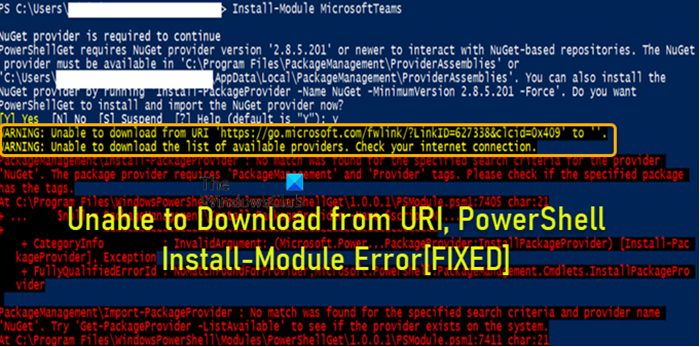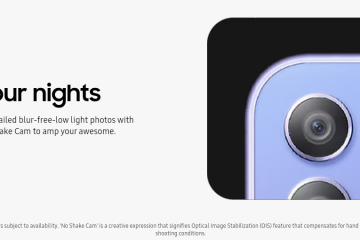Sul computer Windows 11 o Windows 10, è possibile che venga visualizzato Impossibile scaricare dall’URI, errore del modulo di installazione di PowerShell quando si tenta di connettersi al repository di PowerShell o eseguire il cmdlet Install-Module per installare un pacchetto nel dispositivo. Questo post fornisce la soluzione più applicabile a questo problema.
Quando si verifica questo errore, riceverai un output simile a quanto segue;
AVVISO: impossibile scaricare da URI’https://go.microsoft.com/fwlink/?LinkID=627338&clcid=0x409’to ”.
AVVISO: impossibile scaricare l’elenco dei provider disponibili. Controlla la tua connessione Internet.
PackageManagement\Install-PackageProvider: non è stata trovata alcuna corrispondenza per i criteri di ricerca specificati per il provider”NuGet”. Il fornitore del pacchetto richiede i tag”PackageManagement”e”Provider”. Controlla se il pacchetto specificato ha i tag.NoMatchFoundForProvider,Microsoft.PowerShell.PackageManagement.Cmdlets.InstallPackageProvider
PackageManagement\Import-PackageProvider: Non è stata trovata alcuna corrispondenza per i criteri di ricerca specificati e il nome del provider’NuGet’. Prova”Get-PackageProvider-ListAvailable”per vedere se il provider esiste nel sistema.
NoMatchFoundForCriteria,Microsoft.PowerShell.PackageManagement.Cmdlets.ImportPackageProvider
Questo problema è è probabile che si verifichi dato che mentre Azure e Office 365 sono passati a TLS 1.2, alcuni altri componenti meno recenti per impostazione predefinita in genere non usano TLS 1.2. Quindi, questo è uno di quei casi in cui PowerShell utilizza la configurazione TLS errata.
Impossibile scaricare dall’URI, errore del modulo di installazione di PowerShell
Questo problema si verifica quando PowerShell tenta di connettersi al repository NuGet usando i protocolli TLS/SSL legacy invece dell’attuale TLS 1.2 o del più recente TLS 1.3. Pertanto, se ti trovi di fronte all’errore del modulo di installazione di PowerShell Impossibile scaricare dall’URI, puoi provare il suggerimento seguente per risolvere il problema sul tuo sistema.
Verifica e aggiorna la versione di PowerShellImposta PowerShell per utilizzare TLS 1.2
Vediamo i suggerimenti in dettaglio.
Prima di provare i suggerimenti di seguito, come indicato sull’output dell’errore, controlla la tua connessione Internet per assicurarti che il tuo PC non abbia problemi di connettività a Internet e risolvi possibili Rete e Internet problemi di connessione sul tuo dispositivo.
1] Verifica e aggiorna la versione di PowerShell
A risolvere facilmente e rapidamente l’Impossibile scaricare dall’URI, Errore del modulo di installazione di PowerShell sul tuo sistema Windows 11/10, puoi prima controllare e aggiornare la versione di PowerShell installata sul tuo computer. Se la tua versione di PowerShell è 5.1.14xx o precedente, aggiorna PowerShell.
Per impostazione predefinita, le versioni precedenti di PowerShell utilizzano SSL 3.0 e TLS 1.0 per stabilire connessioni HTTPS sicure ai repository. Dopo aver aggiornato PowerShell ed eseguito il cmdlet Install-Module per installare un pacchetto sul dispositivo, ma l’errore visualizzato si ripresenta, puoi passare al suggerimento successivo.
2] Imposta PowerShell per l’uso di TLS 1.2
Ora che PowerShell è aggiornato sul tuo sistema ma continua a ricevere l’errore, puoi controllare e fare sicuro che PowerShell sia impostato per usare TLS 1.2 o versioni successive. Procedi come segue:
[Net.ServicePointManager]::SecurityProtocol
Come già accennato, il repository Microsoft richiede TLS 1.2 o TLS 1.3 da computer client Windows 11/10; quindi se l’output mostra che PowerShell sta usando SSL 3.0, TLS 1.0 o TLS 1.1 legacy, ora puoi eseguire il comando seguente per impostare PowerShell per usare TLS1.2 o versioni successive:
[Net.ServicePointManager]::SecurityProtocol=[Net.SecurityProtocolType]::Tls12
Al termine, puoi installare un modulo di PowerShell utilizzando il modulo di installazione senza problemi.
Tuttavia, il cmdlet sopra è una soluzione temporanea per quella specifica sessione di PowerShell. Quindi, per rendere permanente questa impostazione in modo da non modificare manualmente la versione del protocollo di connessione HTTPS ogni volta, puoi impostare TLS 1.2 come protocollo di connessione predefinito in.NET Framework 4.5 e versioni successive eseguendo i seguenti comandi per modificare il registro (assicurati per eseguire il backup del registro o creare un punto di ripristino del sistema):
Per.NET Framework a 64 bit versione 4 e successive
Set-ItemProperty-Path’HKLM:\ SOFTWARE\Wow6432Node\Microsoft\.NetFramework\v4.0.30319′-Nome’SchUseStrongCrypto’-Valore’1′-Tipo DWord
Per.NET Framework a 32 bit versione 4 e successive
Set-ItemProperty-Percorso’HKLM:\SOFTWARE\Microsoft\.NetFramework\v4.0.30319′-Nome’SchUseStrongCrypto’-Valore’1′-Tipo DWord
Al termine, riavvia PowerShell e verifica i protocolli supportati. Ora TLS 1.2 verrà sempre utilizzato per la connessione PowerShell e puoi installare qualsiasi modulo con NuGet.
Spero che questo post sia sufficientemente informativo e utile!
Post correlato
Post correlato
strong>: il comando Install-Module è stato trovato nel modulo PowerShellGet ma non è stato possibile caricare il modulo
Quale versione di TLS sta utilizzando il mio server?
Inserisci l’URL che desideri archiviare il browser. Fare clic con il pulsante destro del mouse sulla pagina o selezionare il menu a discesa Pagina e selezionare Proprietà. Nella nuova finestra, cerca la sezione Connessione. Descriverà la versione di TLS o SSL utilizzata.
Come si abilita TLS 1.1 e TLS 1.2 su Mac?
Premi Ctrl+F12 (o Comando+F12 su Mac) oppure fai clic sul menu Opera e vai su Impostazioni→Preferenze. Fai clic sulla scheda Avanzate, quindi su Sicurezza nella barra laterale sinistra, quindi sul pulsante Protocolli di sicurezza. Assicurati che sia selezionato solo Abilita TLS 1.2.
TLS 1.2 è vulnerabile?
C’è una vulnerabilità in TLS 1.2. Tuttavia, i ricercatori affermano che è”molto difficile da sfruttare”e i principali fornitori hanno già rilasciato patch di sicurezza per questo. TLS 1.3 è l’ultima versione del protocollo di sicurezza più diffuso di Internet, che crittografa i dati per fornire un canale di comunicazione sicuro tra due endpoint.